Raspberry pi 4 сколько памяти выбрать
Этот обзор будет посвящен аппаратной платформе на базе одноплатного компьютера Raspberry Pi 4B, которую я собрал для сервера управления умным домом Home Assistant. Я расскажу полностью о всех ее частях, вплоть до выбора кабеля питания, а о установке операционной системы и сервера Home Assistant — можно будет узнать из видеоурока на моем канале youtube
Содержание
Ссылки на все компоненты показанные в обзоре -
-
— цена на дату публикации $ 59.87 — цена на дату публикации $ 12,72 — цена на дату публикации $ 26.32 за 32 Гб — цена на дату публикации $ 2.39 за вариант из обзора
Raspberry Pi 4B
Начну с главного — с одноплатника. На сегодняшний день существует 3 версии, отличающиеся объемом оперативной памяти, 1, 2 и 4 GB. Я выбрал максимальную версию — на 4 GB, сэкономить несколько долларов на более легких версиях не видел смысла.
В базовой поставке имеется только одноплатник размером 88 x 58 мм и инструкции, все остальные компоненты, про которые я расскажу далее, нужно покупать отдельно.
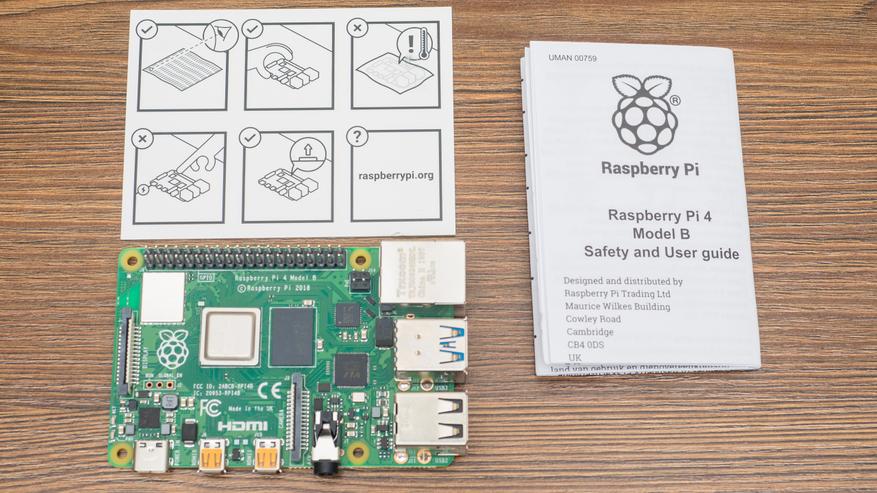
Сердцем устройства является 64х разрядный, 4х ядерный процессор Broadcom BCM2711, частотой 1,5 ГГц, графический процессор VideoCore VI с OpenGL ES 1.1, 2.0, 3.0 Как я уже сказал — в моей версии установлено 4 GB оперативной памяти. Одноплатник оснащен интерфейсами CSI и DSI для подключения камеры и дисплея, а также 40 пиновым разъемом GPIO

Разъем питания — в формате USB Type C, что облегчает покупку кабеля, к которой нужно отнестись внимательно — устройство достаточно мощное. Разъемов для видео — теперь два, в формате microHDMI (до 4Kp60). Так же имеется композитный 3.5 jack для вывода звука/видео

Четыре порта USB, два из которых стандарта 3.0 и гигабитный порт Ethernet, беспроводные коммуникации представлены двухдиапазонным Wi-Fi адаптером (2.4GHz / 5GHz) стандарта IEEE 802.11 b/g/n/ac, и Bluetooth 5.0 BLE

Встроенной памяти, к сожалению, в устройстве нет, штатный способ установки носителя — слот формата micro SD. На данный момент, напомню, поддержки загрузки с USB — нет. Хотя можно использовать карту памяти только для загрузки, а операционную систему устанавливать на внешний диск, либо, так поступил я, использовать EMMC память с разъемом под micro SD

Корпус
Мой личный опыт, показывает, что корпус и охлаждение лучше совмещать, это весьма эффективно, к тому же позволяет обходится без активных элементов — вентиляторов. Такой корпус я и приобрел для своей платформы. Цвет выбрал черный, он лучше смотрится в моих условиях.
Этот вариант корпуса — полностью закрытый, сделан из металла, отверстия имеются только для интерфейсных разъемов.

Он собирается из двух частей, видно что для отвода тепла изнутри сделаны специальные отводы точно над самыми горячими точками одноплатника.

Сначала устройство устанавливается в нижнюю часть корпуса, с той стороны теплоотводов нет. Все отверстия идеально совпадают с разъемами

Благодаря специальным выступам совпадающих с отверстиями на плате миникомпа — он отлично фиксируется на одном месте

Вид со стороны Ethernet и USB портов — все совпадает с точностью до миллиметра.

4 теплоотвода предназначены для процессора, чипа оперативной памяти, беспроводного и сетевого контроллера. Это главные горячие точки.

Стоит ли говорить о том, что в этом случае тоже все совпадает идеально.

В комплекте с корпусом имеются и теплопроводящие накладки, для плотного и надежного контакта поверхности чипов с теплоотводами. не забываем перед установкой снять защитные бумажные стикеры.

Теперь можно соединить обе части корпуса, как видим — качество сборки на высоте, все совпадает, все отверстия там, где и должны быть

На одном из торцов имеется узкая вентиляционная щель выполняющая роль воздухозаборника, при этом пыль в нее попадать не будет

Части корпуса соединяются при помощи четырех винтов, которые идут в комплекте. Кроме соединения корпуса, они обеспечивают фиксацию платы и надежный тепловой контакт с чипами.

Шестигранник тоже нашелся в коробке с корпусом, никаких дополнительных инструментов не понадобится. Плотно завинчиваем все четыре винта

Теперь мини компьютер в сборе и почти готов к установке операционной системы и сервера умного дома

EMMC to micro SD
Вместо ненадежной карты памяти, я приобрел более надежный модуль EMMC с адаптером для установки в слот micro SD. Упакован он был во много слоев пузырьковой пленки.
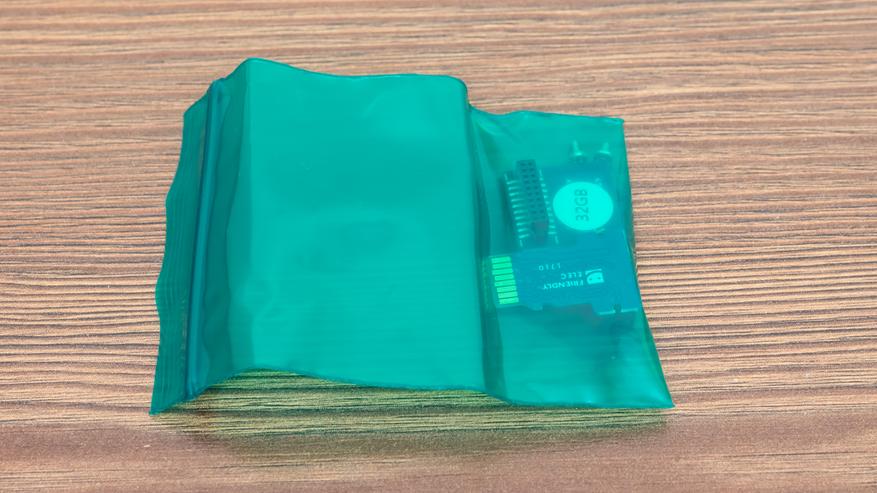
Модуль памяти и адаптер под micro SD — сделаны раздельно, в комплекте еще есть пара крепежных винтов, правда они мне не пригодились

Соединяются они между собой через 20 контактный разъем, на модуле с памятью есть наклейка где указан его объем

Модуль в сборе — довольно громоздкий, и будет торчать из корпуса, но такова плата за надежность.

Еще один момент, для записи на этот модуль нужно иметь внешний USB картридер. У меня нашелся вот такой, все подошло замечательно.

Через встроенный в ноутбук картридер — увидеть память не получилось. C USB — все отлично.

При использовании этого картридера я получил вот такие показатели скорости, но думаю тут основное бутылочное горлышко — сам картридер, в малину модуль ставится напрямую

Кабель питания
Я не поленился купить и отдельный кабель питания для одноплатника, обратившись к многократно проверенному производителю — Ugreen

Кабель имеет заявленную пропускную способность по току до 3А, я взял полуметровой длины, мне достаточно.

Я специально выбрал вариант с Г образным разъемом, кстати точно такие же кабеля но micro USB используется у меня для 3х версий raspberry

В случае с USB Type C — все гораздо удобнее, так как разъем симметричен и может подключаться любой стороной.

Например если нужны разъемы micro HDMI — то его можно развернуть его таким образом

Я их не использую поэтому развернул кабель в сторону Ethernet и USB портов.

Из за громоздкости модуля EMMC я посчитал что удобнее будет расположить корпус, так сказать вверх ногами, хотя это конечно понятие относительное.

Лучший ответ: если вы не планируете использовать Raspberry Pi по сети без собственного монитора и клавиатуры, покупайте модель с таким количеством оперативной памяти, насколько позволяет ваш бюджет. Если вы планируете запускать вещи без головы, сэкономьте 20 долларов и купите версию на 1 ГБ.
- Много энергии: блок питания Raspberry Pi 4 (10 долларов США на Amazon)
- The Box Set: Raspberry Pi 4 Starter Kit (100 долларов США на Amazon)
- Берегите пальцы (и кошек): чехол Miuzei Raspberry Pi 4 (13 долларов на Amazon)
Теперь с выбором!
Raspberry Pi 4 — первая модель, предлагающая различное количество оперативной памяти. Вы можете выбрать 1 ГБ, 2 ГБ или 4 ГБ в зависимости от того, сколько вам потребуется, чтобы сделать то, что вы планируете делать, и, естественно, каждый уровень имеет свою цену в диапазоне от 35 до 55 долларов. Хотя разница в цене невелика, вы все равно хотите сделать правильный выбор.
Простой ответ, который работает почти в каждом случае, включая этот, — купить столько, сколько вы можете себе позволить. Заметьте, я сказал почти каждый случай; Есть отличная причина купить модель 1GB и сэкономить 20 долларов.
Монитор или безголовый?
Если вы планируете подключить монитор к Raspberry Pi и взаимодействовать с ним сразу после того, как он все настроен и запущен, купите версию на 4 ГБ. На Raspberry Pi нет отдельной видеопамяти, поэтому общая системная память распределяется для видео. Вот почему мы также рекомендуем вам купить Chromebook с оперативной памятью не менее 4 ГБ. Как только системная память разделена и зарезервирована для ядра и его модулей, любой схемы RAMdisk или ZRAM, которую может использовать ваша операционная система, и буфера кадров видео, у вас остается значительная часть общего объема, помеченная как непригодная для любых приложений или программы.
Возможно, вам удастся выбрать версию с 2 ГБ, которая имеет на 100% больше памяти, чем Raspberry Pi 3 B +, но этого не произойдет, если вы планируете использовать дисплей 2K или 4K. Если это так, полностью перейдите на версию 4 ГБ — это будет стоить дополнительные 20 долларов.
Если вы собираетесь прикрепить дисплей, вам понадобится дополнительная память для встроенной видеокарты.
Также верно и обратное, и если вы не планируете подключать клавиатуру и монитор, у вас могут возникнуть проблемы с использованием версии на 1 ГБ. Это будет зависеть от того, какие услуги вы планируете использовать. Кое-что как прохладный самодельный рождественский контроллер освещения или что-то еще, что просто переключает контакты ввода / вывода, когда запрограммировано, чтобы сделать это, не будет нуждаться в большом количестве ОЗУ вообще. Что-то вроде медиа-сервера или домашней точки доступа Wi-Fi выиграет от большего.
С Raspberry Pi можно многое сделать, от небольших проектов до настольного ПК. Большинству из них будет полезна дополнительная память, поэтому покупка версии на 4 ГБ всегда безопасная ставка, но если у вас есть специальный вариант использования, который не будет обрабатывать много данных, и вы не будете прикреплять дисплей, версия 1GB должна работать.
Мне? Я бы кусал пулю и каждый раз покупал 4Гб версию. Вы никогда не знаете, как вы можете «изменить» вещи в будущем. Вы также захотите убедиться, что у вас есть все необходимое, чтобы все это заработало!
Pi Power
Raspberry Pi 4 Блок питания
Лучше сильнее быстрее
Вы хотите обеспечить чистое и стабильное питание Raspberry Pi 4, и для этого требуется 3 А, что немного больше, чем в предыдущих моделях. Этот источник питания Raspberry Pi 4 дает вам — и вашей плате — именно то, что нужно.

Продолжаем серию обзоров одноплатных компьютеров! Сегодня, на обзорном столе Raspberry Pi 4B в версии с 4ГБ оперативной памяти. Обзор, замеры, сравнение с предыдущим поколением и разбор полетов под катом.
Летом, в конце июня Raspberry Pi Foundation неожиданно представила обновленную версию одноплатного компьютера — Raspberry Pi 4B. Главным изменением стал весомый прирост мощности, четвертая версия получила самую производительную начинку в истории линейки. По заявлениям разработчиков «карманный» ПК ценою в $35 (о ценах немного ниже) способен заменить обычный десктопный в ряде сценариев, включая воспроизведение 4K-видео.
«Железка» несомненно получилась очень интересной, уверен что заинтересует многих, с течением времени стали ясны где минусы, а где плюсы, ниже обо всем по порядку.
Характеристики
| Параметр | Raspberry Pi 4B |
| Процессор | BCM2711B0 1.5GHz quad-core 64-bit ARM Cortex-A72. |
| Видеоядро | VideoCore VI 500 MHz. |
| Оперативная память | LPDDR4 SDRAM 1ГБ, 2ГБ или 4ГБ. |
| Ethernet | BCM54213PE Gigabit Ethernet с полной пропускной способностью. |
| Wi-fi/Bluetooth | Cypress CYW43455 Двухадиапазонный 2.4/5GHz 802.11 b/g/n/ac и Bluetooth 5.0LE. |
| USB | VIA VL805 2xUSB 2.0 / 2xUSB 3.0. |
| Видеовыход | 2xMicroHDMI. |
| Питание | USB-C. |
| Цена | $35-45-55. |
Что нового? Детальные характеристики
Начнем от «сердца» и перейдем к периферии.

Процессор
Четвертая версия получила четырехъядерный SoC Broadcomm BCM2711B0 на архитектуре ARM64, с частотой 1,5GHz и ядрами Cortex-A72. Новое видеоядро VideoCore VI 500MHz, тогда как на 3B+ было видеоядро VideoCore IV 400MHz. Так же он получил поддержку аппаратного декодирования 4K с возможностью вывода одновременно на два монитора с частотой 30 кадров или на один монитор с частотой 60 кадров.
Обновленный процессор в отличии прошлого поколения (3B+) стал быстрее всего на 100MHz, но ядра теперь современные Cortex-A72 вместо Cortex-A53. Как и на старых версиях возможность разгона сохранилась, но автоматический разгон доступен только для первой и второй версии, видимо выключен в целях безопасности, разгон производить необходимо в ручную, посредством правки config.txt в разделе /boot/. Разгоном можно взять частоту в 2.0GHz на CPU и 600MHz на GPU, вот тут выясняется главный минус — тепловыделение, причем даже без разгона необходимо использовать хороший радиатор, нагрев может доходить до критических 80°С (в случае использования закрытого корпуса) вследствие чего происходит троттлинг, что есть снижение производительности, а с разгоном, тем более необходимо позаботиться об активном охлаждении. Свой образец я не стал разгонять, т.к мне хватает штатной производительности, но автор портала CNX-Software сделал это и получил такие результаты:
В результате разгона в прирост производительности в 7-Zip составил 27 %, а скорость шифрования OpenSSL AES-256-CBC 16K выросла на 33 %. То есть прирост оказался пропорционален разгону. Но судя по графику память оказалась немного медленнее, возможно это погрешности. В его случае максимальная температура составила 53,1°C, использовал он микро-башню — ICE Tower которую показали вслед за Raspberry Pi.
По своему опыту могу сказать что, вне корпуса и без радиатора греется до 50°C в простое и колеблется от 55°C до 60°C под небольшой или средней нагрузкой.
Пока писал обзор установили новую планку разгона, 2,147MHz на CPU и 750MHz на GPU.
Десктоп?
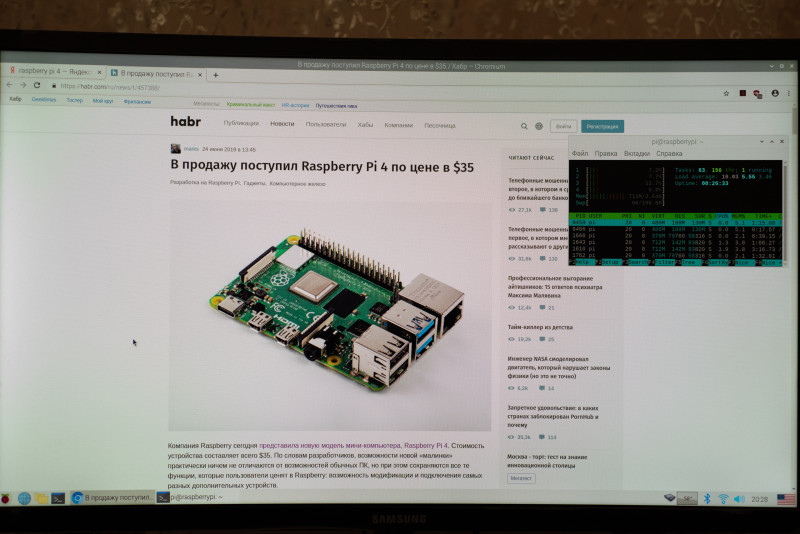
Худо-бедно я таки снял немного видео на тапок.
Как можно увидеть, видео на YouTube в FullHD показывает без особых проблем, а HD тем более, только иногда бывают моменты когда пропадает звук, как в конце видео. Напомню, что на 3B+ о HD видео в браузере не могло идти и речи, а про FullHD вообще молчу. В целом достаточно комфортно, страницы прокручивает быстро, без фризов, на пару тройку страниц оперативной памяти точно хватит.
Папки и прочие файлы открывает быстро, с проигрыванием видео локально никаких проблем. Можно даже использовать в качестве офисного компьютера. Но я не призываю этого делать, все же это не полноценный ПК, хотя достаточного мощный для своих размеров.
Оперативная память

Памяти стало больше, теперь есть выбор 1ГБ, 2ГБ или же 4ГБ!
Здесь установлен чип памяти LPDDR4 SDRAM — один чип объемом 4ГБ с частотой 3200МГц.Чип стоит Micron, но конкретно какой не удалось опознать и найти. Тогда как в 3B+ стоит LPDDR2 SDRAM на 1ГБ с частотой всего-то в 900МГц производства Elpida. В инструкции из комплекта есть упоминание версии на 8ГБ, который так и не был представлен. Думаю оставили для плюс версии.
Порты и связь

Вот тут и начинается самое интересное.
Новое поколение получило современные порты.
Теперь вместо MicroUSB — современный USB-C, который способен пропустить больший ток, до 3А (в особых случаях до 5А). Данное решение нельзя было обойти, мощному процессору нужно больше тока, рекомендуемый блок питания должен обеспечивать 5V3А выходного напряжения. Но на сайте так же есть упоминание что, если у вас «хороший» блок питания, то хватит и 2,5А. У меня все завелось без проблем от оригинального ЗУ Samsung Galaxy S6, который Adaptive Fast Charge, с параметрами 5V2A и даже молнии не было, которая сигнализирует о нехватке тока. Спустя две недели обнаружился другой косяк кроме повышенного нагрева — проблемы с кабелями USB Type-C, если быть конкретнее, то проблема с полнофункциональными кабелями которые внутри содержат микросхему, а вся проблема заключается в неправильно спроектированной цепи питания где отсутствует необходимый резистор. Для справки, кроме все этого, на разъеме разведено только питание, никаких других шин не разведено.
Заместо полноразмерного разъема HDMI теперь два MicroHDMI, тут проблема возникнуть может если только Вы захотите использовать оба выхода одновременно с переходниками, переходники попросту упрутся друг в друга, поэтому в хозяйстве стоит иметь кабель MicroHDMI-HDMI.
Привычный четырехполосный джек 3.5 остался на месте.
USB 3.0 — Gigabit LAN

В данной части платы произошла настоящая революция о которой долго просило комьюнити. Барабанная дробь…
Теперь USB и LAN отвязаны друг от друга что позволяет выдать максимальную скорость. Обе шины работают независимо на своих чипах через PCI-E, VLI805 для USB и BCM54213 соответственно для Ethernet.
Так же немаловажный вопрос я упустил в обзоре Raspberry Pi 3B+, возможно ли грузиться с USB накопителя? Да можно, просто необходимо записать Raspbian на носитель, только вместо MicroSD использовать USB устройство. Относится ли это к RPi 4B? ПОКА что нет, в данный момент все еще нужно использовать MicroSD в качестве загрузчика, но на сайте обещают что скоро появится загрузка с USB и PXE. Проблема софтварная, когда они это исправят всего лишь надо будет обновить загрузчик.
Загрузку с USB я не обошел и проверил перенеся систему на внешний HDD, но кардинальных изменений не заметил.
Для USB 3.0 используется достаточно популярный контроллер VLI805-Q6, на нем делают USB 3.0 PCI-E карты для ПК. В теории он должен обеспечить до
120Mb/s на чтение и
35Mb/s на запись. На IXBT можно ознакомиться с результатами сравнения MicroSD, USB флеш-накопителя и SSD (через USB3.0).
Ниже результаты проверки посредством dd:
Использовал USB-HDD, который мелькал в одном из обзоров.
Скорость чтения:
Пропускную способность Ethernet так же я проверил лично, через iperf3, результаты ниже:
Для сравнения заявленные 300мбит на Raspberry Pi 3B+.
И заявленный гигабит на Raspberry Pi 4B.
Недавно я все же обзавелся гигабитным двухдиапазонным роутером Xiaomi MiRouter 4A и сделал то, что не смог в прошлый раз в обзоре Pi 3B+ — замерил WiFi на 5ГГц.
Результат ниже:
RPi 3B+.
RPi 4B.
Кроме обновленных портов можно заметить, что LAN-порт переехал на противоположную сторону, как и чип оперативной памяти на верхнюю сторону рядом с процессором.

Заказывая новую "малинку", у меня не было определенного плана что с ней делать, но зная что "малинок много не бывает" и любой хоббист найдет ей за пару минут применений больше, чем пальцев на своих же руках и ногах, я не задумываясь заказал вот такой комплект:
- Raspberry Pi 4 (4 Gb RAM),
- официальный БП USB-C,
- официальный бело-красный пластиковый корпус.
И тут же я столкнулся с первой проблемой - цена. Комплект c доставкой обошелся мне чуть больше ста! долларов (100 USD). И если прибавить сюда еще и microSD карту хорошего качества класса A2, как рекомендует, например, официальный сайт Home Assistant, то мы с легкостью подойдем к отметке в 150 долларов. Накинем Z-wave и Zigbee стики и вот уже и "колобок" (Athom Homey) не кажется такой уж и дорогой покупкой. Не далеко с таким ценником и до Intel Nuc, а если рассматривать б/у варианты, то можно собрать намного более производительный центр умного дома на базе неттопа или barebone компьютера. Но все мы знаем, что огромное комьюнити пользователей и база знаний всегда идет бесплатно с покупкой любой Raspberry Pi, поэтому заострять внимание на цене не считаю нужным. "Малину" никогда не покупали за соотношение цена/производительность, плюс есть ведь и более дешевые версии четвертой raspberry с меньшим объемом памяти - 1 и 2 Гб соответственно, они все ещё находятся в бюджетной категории.
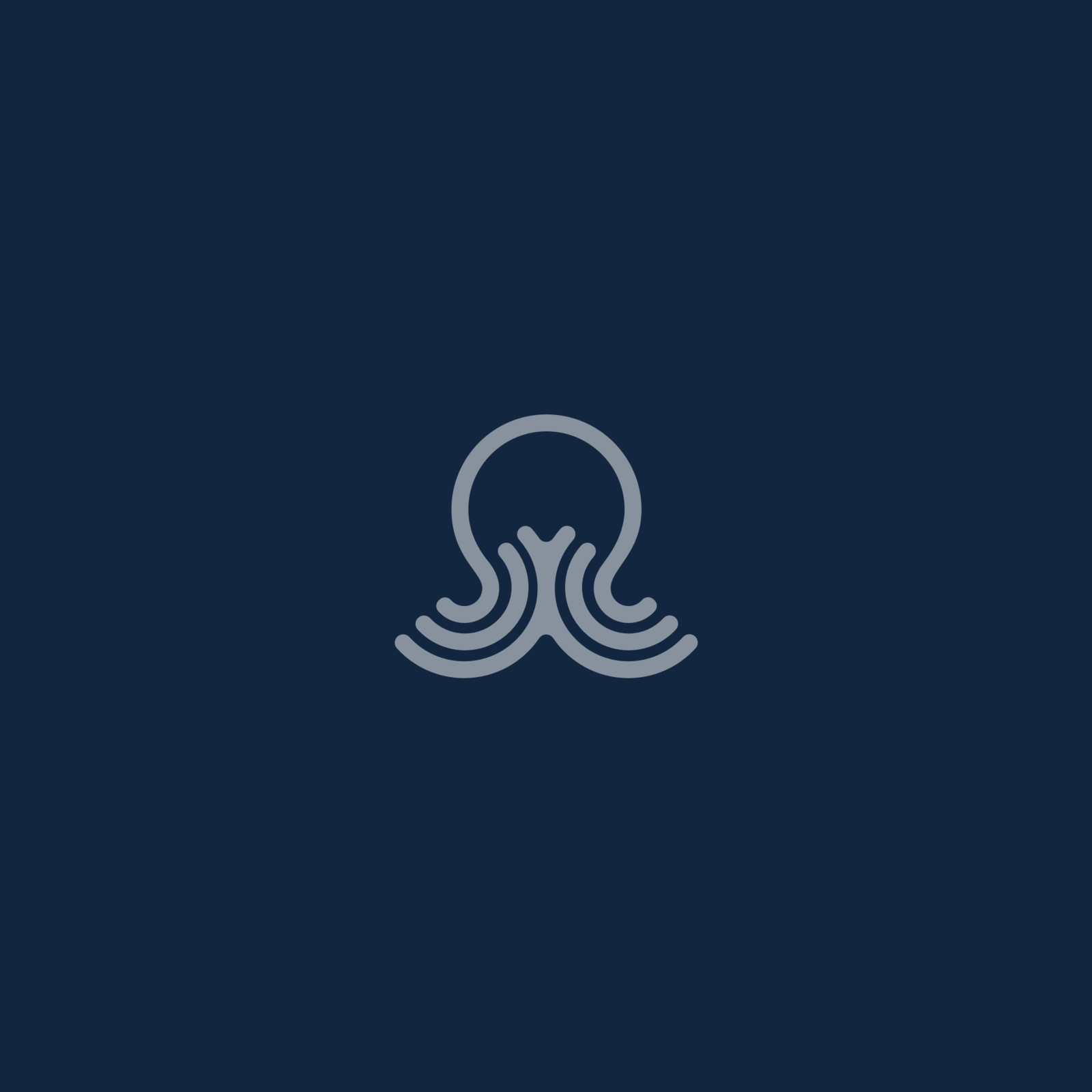
Итак, пришел мой заказ, я не претендую на полноценный обзор, но хотел бы отметить некоторые свои наблюдения, которые, надеюсь, будут полезны многим на этом портале. Все они будут через ту или иную призму касаться "умного дома". Обзор затронет лишь часть того, о чем хотелось бы написать, поэтому подписывайтесь. Всё заслуживающее внимание широкой аудитории будет периодически появляться в моем блоге. Не забудьте поставить лайк или оставить комментарий, чтоб мотивировать автора на создание интересующего вас контента.
Близнецы или Двойняшки: Внешние различия с Raspberry Pi 3B
На сайте уже есть полная спецификация продукта - с ней можно познакомиться здесь. Основными внешними различиями являются наличие двух microHDMI портов вместо одного полноразмерного HDMI порта, изменение в очередности расположения портов USB (два из них теперь USB 3.0) и Ethernet, а также расположения модуля RAM на верхней стороне платы - на Rpi 3B он был расположен снизу. Еще одно важное изменение - порт USB-C для питания. Все остальное, включая GPIO, разъёмы для SD карт, дисплея, камеры и PoE расположены в тех же местах и идентичны таким же на плате предыдущего поколения. Это дает нам возможность использовать аксессуары от предыдущих моделей Raspberry. К сожалению, использование корпусов от Rpi 3 не получиться без модификаций, из-за разного расположения разъёмов.
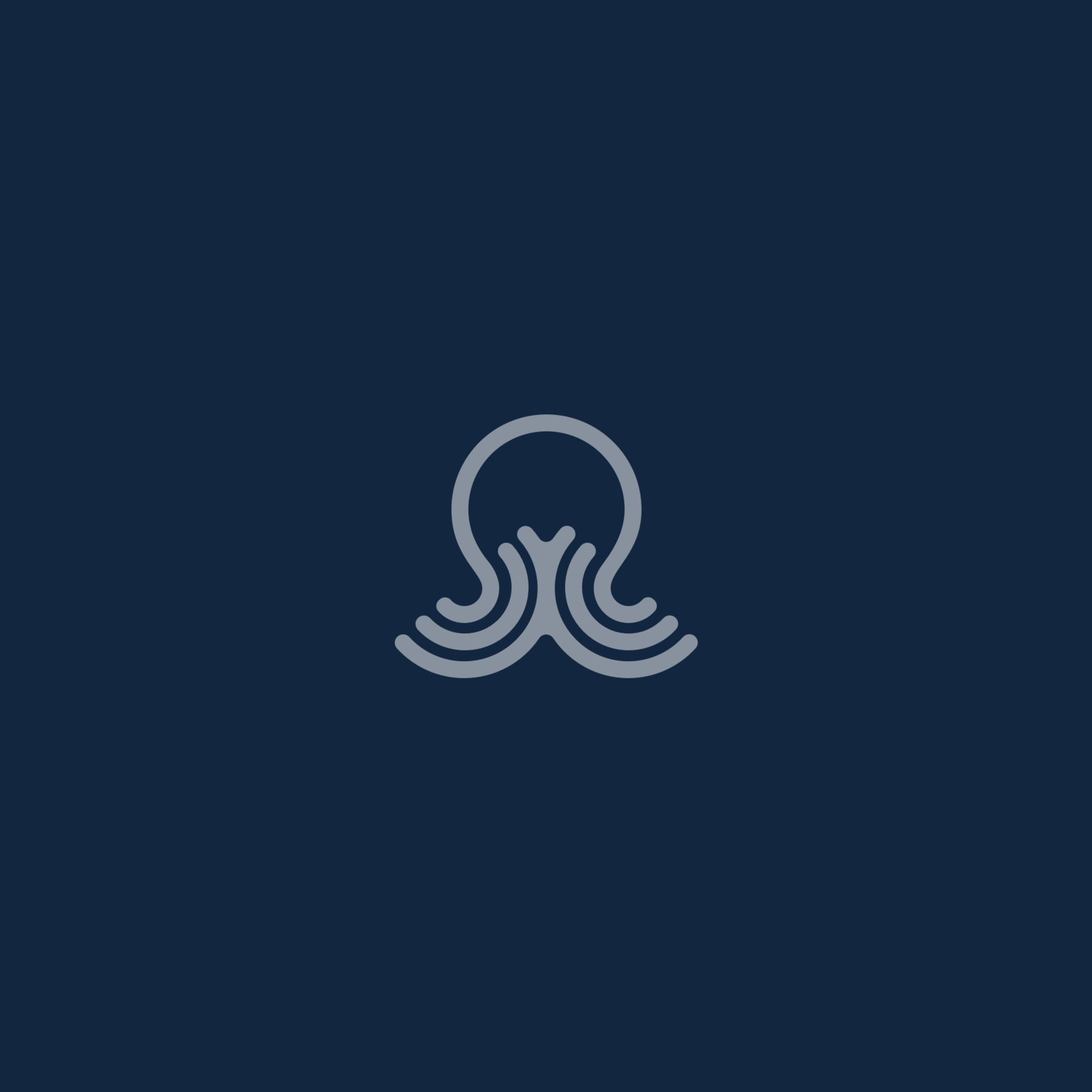
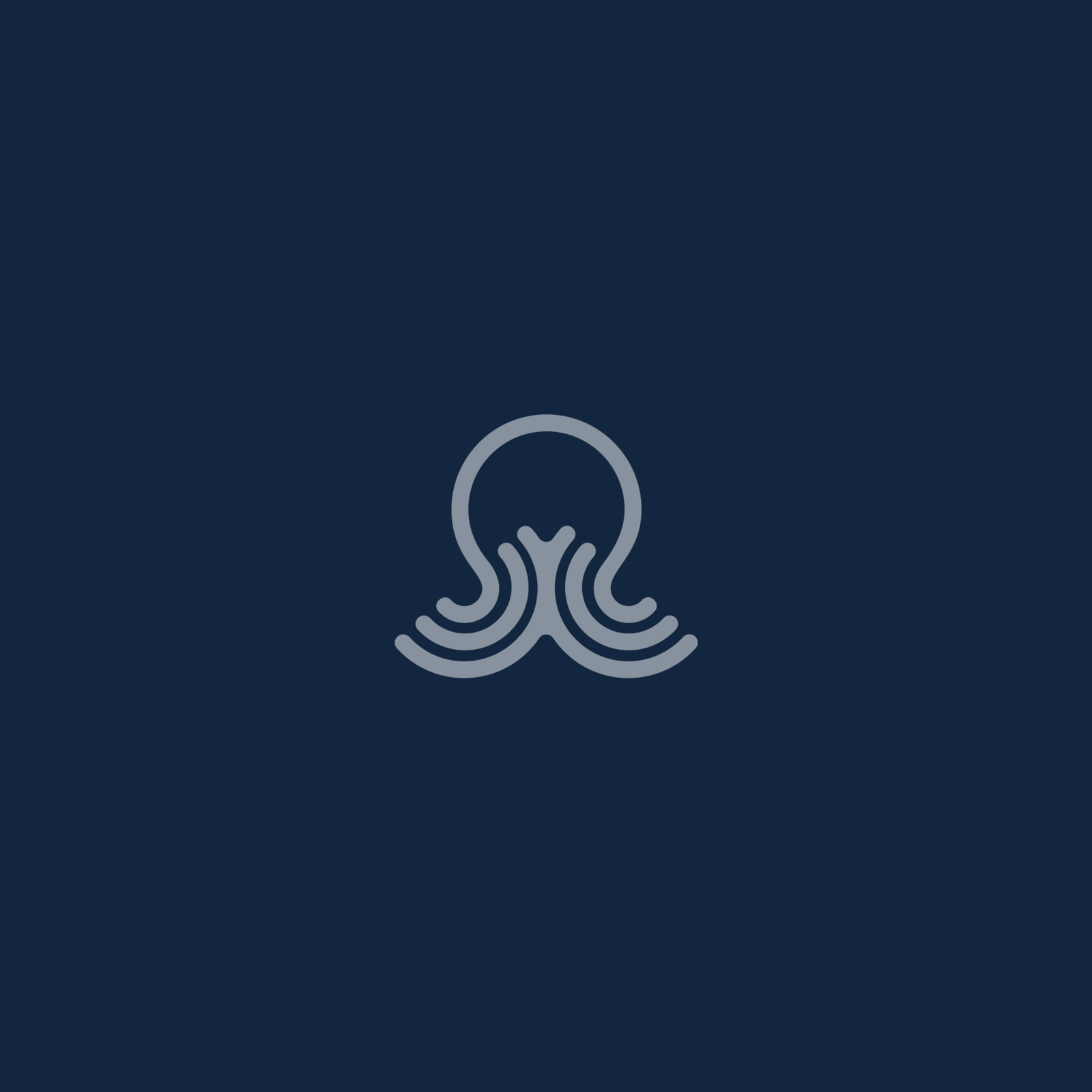
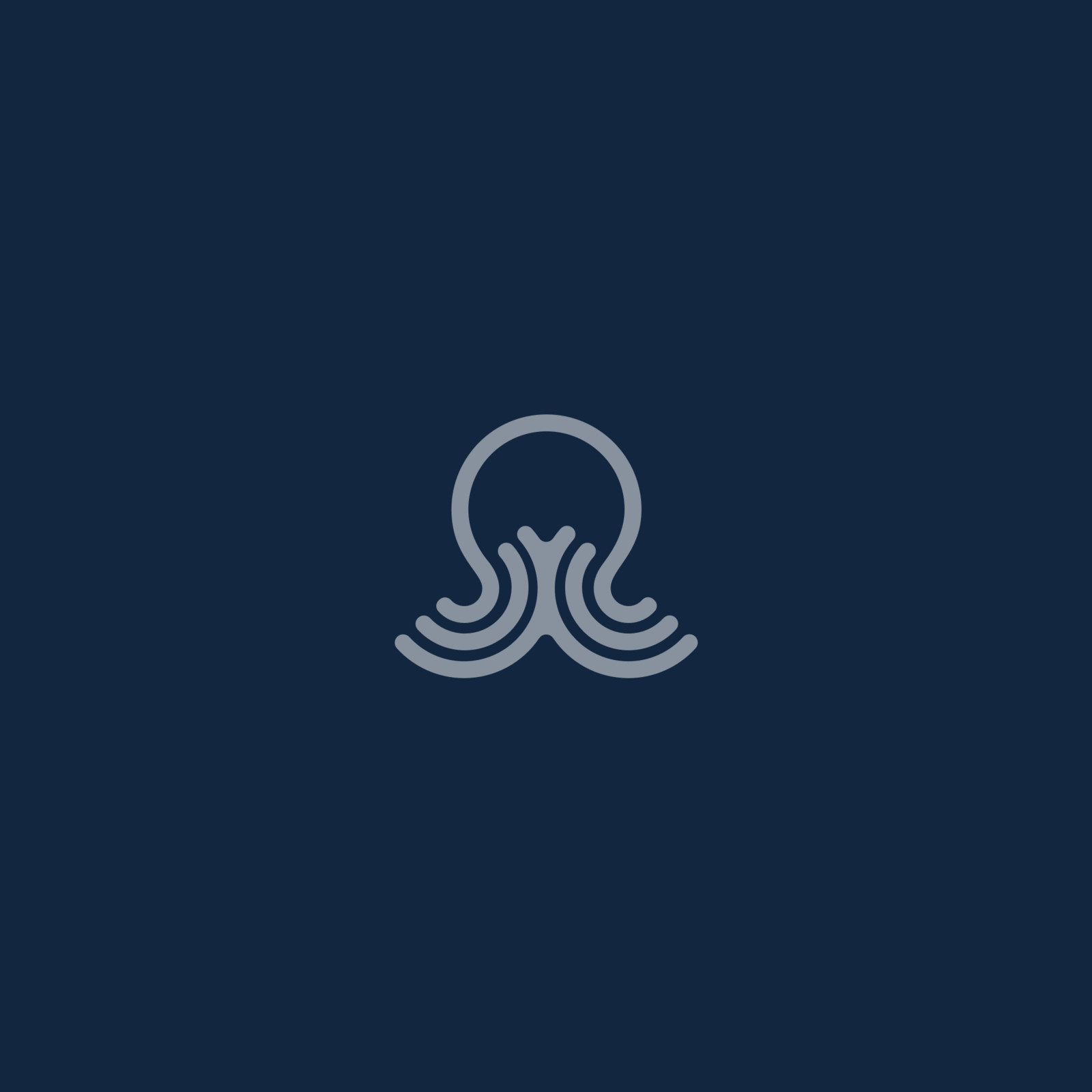
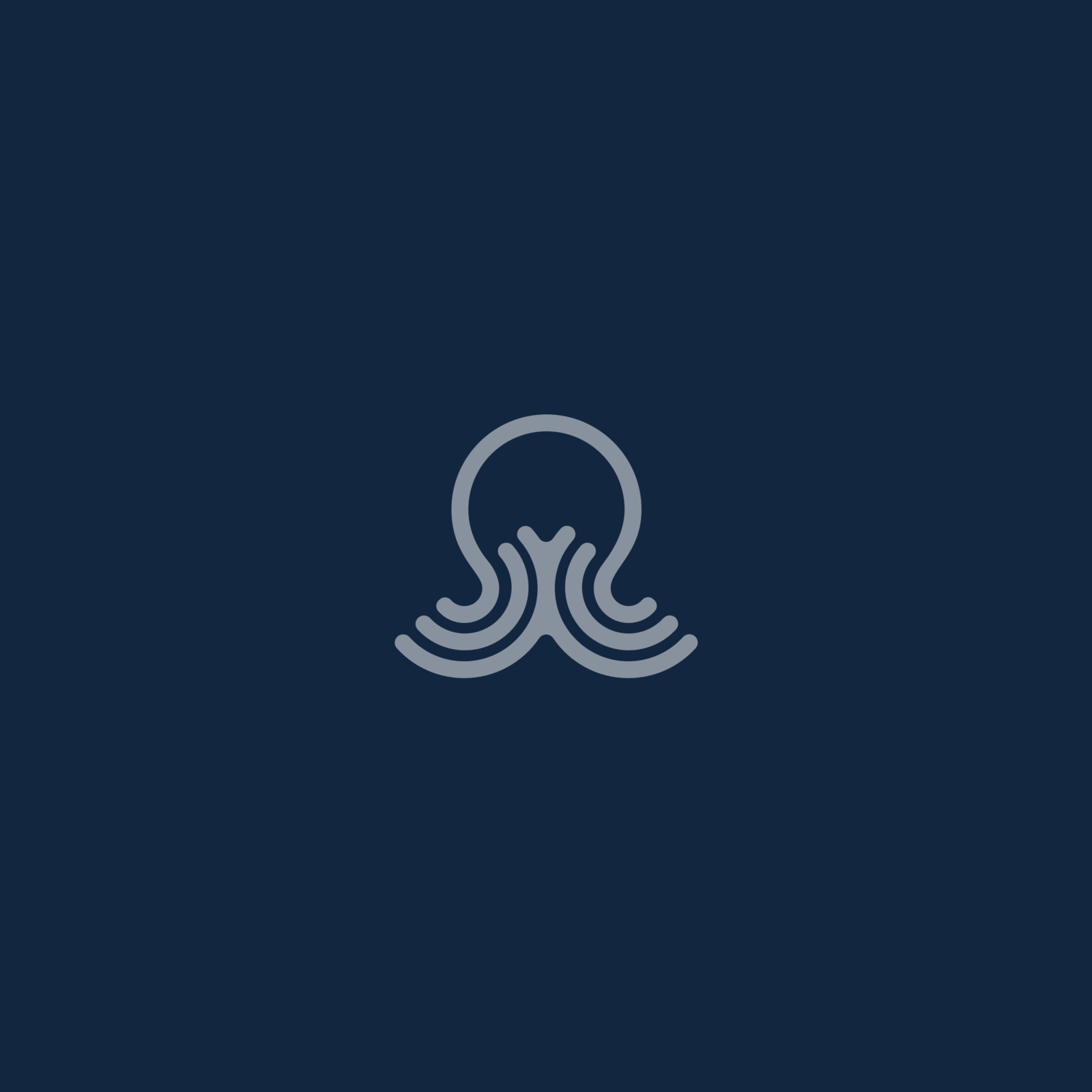
Быстрее, выше, сильнее или коротко о производительности
Вы уже наверняка знаете, что основные изменения коснулись процессора и графического чипа, а также памяти - ее стало не только больше, но она еще и стала быстрее. Сравнительные таблицы пестрят на многих сайтах. Я тоже не удержался от того, чтоб не создать еще одну и подчерктнуть основные изменения в Rpi 4, по сравнению с предшественницей:
Но вот что действительно очень важно, так это новая высокоскоростная шина обмена данных, за счет нее удалось разделить потоки от USB и Ethernet, чтобы полностью использовать потенциал этих интерфейсов, а также увеличить скорость слота microSD. Я решил сам сделать несколько тестов, вот их результаты:
Множество сайтов сделали сравнения скорости процессора, производительности, температуры и энергопотребления новой Raspberry Pi 4 B. Я не буду повторяться, а приведу ссылки на официальный benchmark от Raspberry, обзор и сравнение от Tom's Hardware, а также сравнительную таблицу от Core Electronics.
Raspbian Buster и первый старт
Вместе с новой начинкой мы также получили и новую версию операционной системы - Raspbian Buster. Я не буду заострять внимание на различиях с предыдущей версией Stretch, о них подробно можно почитать здесь. Скажу лишь, что изменения коснулись в основном безопасности, а также чуть изменился интерфейс - его сделали более современным, а именно, убрали красивости. Основное же различие лежит в использовании нового open-source драйвера Open GL совместно с аппаратным ускорением для использования всех возможностей новой четвертой "малины", портировать его в старые версии Raspbian посчитали накладным, и поэтому они не поддерживают новую Raspberry Pi 4. Именно здесь и кроется корень многих проблем: любая новая система требует времени разработчиков на адаптацию их программных продуктов для работы с ней. Более того Raspbian Buster вышел даже раньше официального релиза своего прототипа Debian Buster, официальный релиз которого назначен на 6 июля 2019 года. Соответственно, не стоит ждать полной поддержки всего и вся с первых же дней. В этом я смог убедиться и сам, но об этом немного позже.
Я скачал образ Raspbian Buster Desktop c сайта Raspberry. Записал с помощью Balena Etcher на SD карту, вставил в малинку, подключил ее к монитору и питанию, и загрузка началась. Подводных камней и проблем не было, несмотря на пугающую надпись с официального сайта:
"If your Raspberry Pi 4 will not boot, it is possible that the SPI EEPROM has become corrupted."После загрузки система сразу предложила скачать обновления, что я сразу и подтвердил. Честно сказать, я никогда не использовал продукты Raspberry в режиме ПК, а в основном только удаленно в headless.
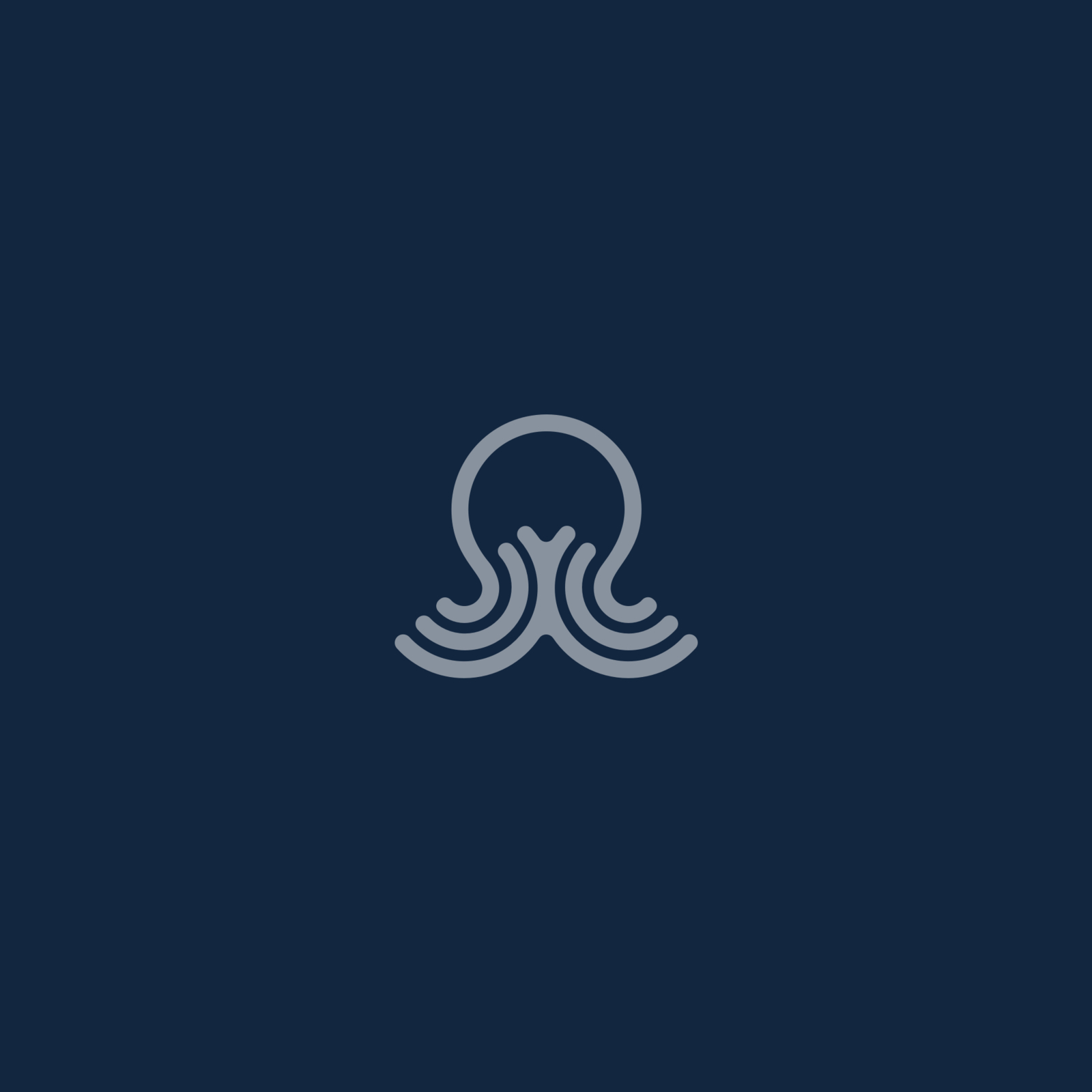
Удивила быстрота работы и отзывчивость мыши, но только до тех пор, пока я не активировал 4k60p вывод на монитор, после этого все стало хоть немного, но притормаживать. Открыл YouTube в браузере Chromium и запустил видео 4k60p, к сожалению, даже выбрать 4K качество было невозможно, а при 1080p видео cильно лагало, лишь 720p было смотрибельным. Хоть и разочарование, но не сильное, все-таки я покупал Raspberry не для просмотра видео на YouTube. После непродолжительного знакомства с интерфейсом я активировал в настройках ssh и vnc, чтобы перейти к обычному способу общения с одноплатником - через терминал.
Если у вас нет клавиатуры, мыши и монитора, для того чтобы сделать первую настройку и включит ssh, вы можете воспользоваться вот этой инструкцией с портала.
Несбывшиеся мечты, запуск с USB и новый EEPROM
Отсутствие m.2 или eMMC слота на Raspberry Pi 4 компенсируется наличием двух портов USB 3.0. Увеличение скорости в почти 10 раз позволяет нам наконец-то эффективно использовать внешние USB диски. И вот я уже подготовился установить всю систему на внешний SSD, но не тут было, оказывается пока загрузка с USB не поддерживается. Вот что пишут на официальном сайте самого Raspberry:
" PXE and USB Boot. Support for these additional bootmodes will be added in the future via optional bootloader updates. The current schedule is to release PXE boot first, then USB boot. "
В данный момент (начало июля 2019 года) запуск с USB не поддерживается, эта функция будет доступна даже позже запуска по сети (PXE boot). К счастью, существует возможность перенести всю root область на USB диск, оставив только небольшую загрузочную часть на флэшке. Инструкция о том, как это сделать, может с легкостью стать темой отдельной статьи, пока же вы можете воспользоваться инструкцией от Tom's Hardware здесь.
Это приводит нас к еще одному серьезному изменению в архитектуре нового одноплатника, по сравнению с предыдущей моделью. У четвертой "малины" имеется SPI EEPROM (4MBits/512KB) - не что иное, как небольшой чип, содержащий код для загрузки системы. Он, по сути, заменяет bootcode.bin, который ранее находился в boot разделе SD карты. EEPROM является перезаписываемым, поэтому новые функции могут быть добавлены в следующих прошивках как, например, столь вожделенный нами USB Boot. Более подробно об этом можно прочитать здесь.
Deconz, Docker, Home Assistant в venv и другие ругательства
Переходим в терминал и начинаем проверять совместимость наших любимых программ для умного дома. Начнем с Deconz. Образ под Buster на сайте dresden elektronik пока не доступен, что и следовало ожидать. Что же, пробуем установить Deconz из командной строки, на сайте сразу видим, что ни Buster, ни Raspberry Pi 4 не поддерживаются. Попытка не пытка, следуем инструкции с сайта:
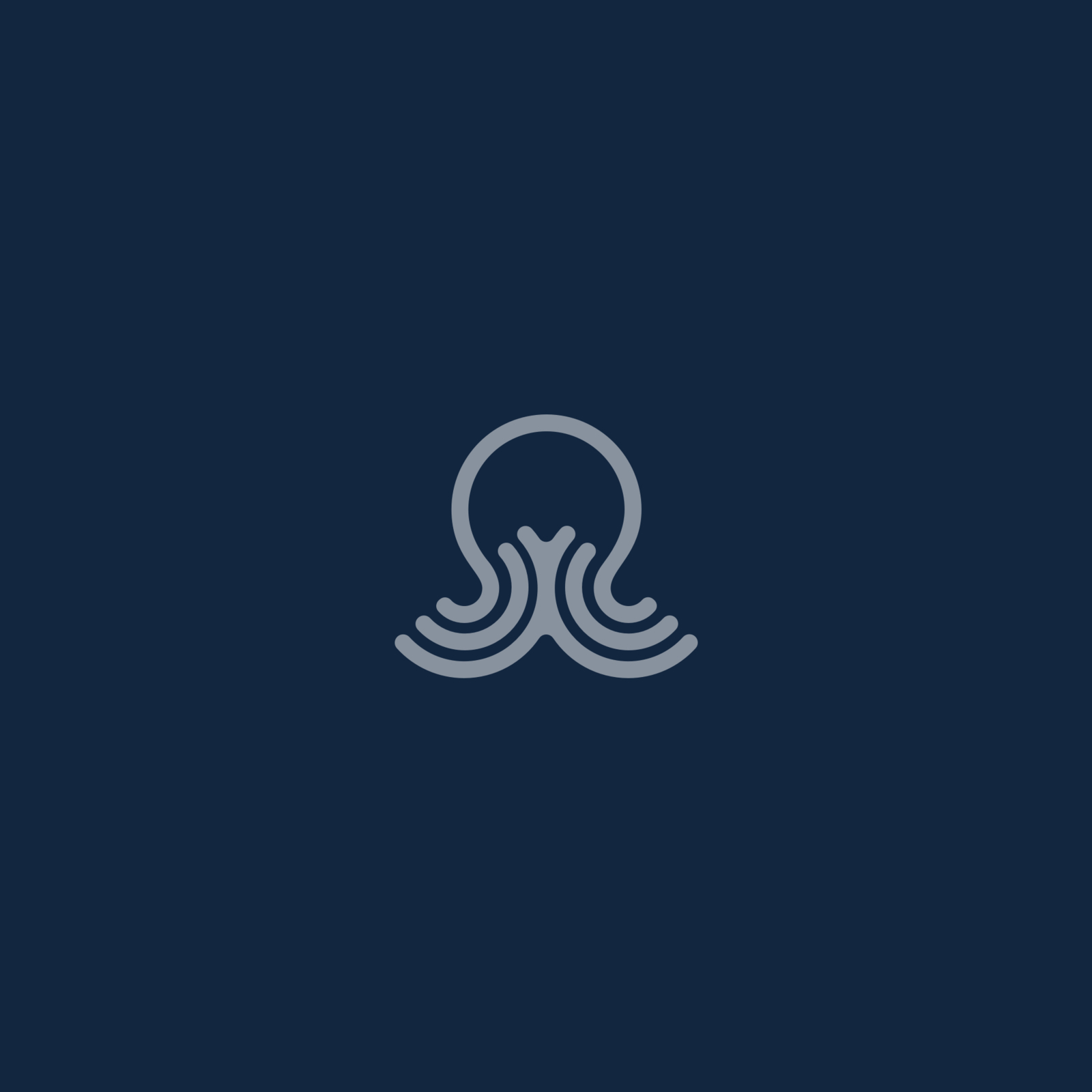
Похожее на положительный исход, устанавливается deconz 2.05.65. Проверку стабильности релиза делать не стал, но на github открыта issue и есть информация, что официальная поддержка Buster-a появиться только в deconz 2.05.67. Так что, судя по всему, без багов не обойтись. Подождем.
Теперь переходим к Home Assistant . Образа Hass.io для Raspberry Pi 4 пока нет - ожидаемо. Зато новый образ Hassbian основан на Debian Buster , но Debian это вовсе не Raspbian, подводных камней не миновать. Вдобавок такой способ установки HA один из самых непопулярных, пробовать его не стал. Тем более на github открыт целый раздел, где собирают все issue этого релиза.
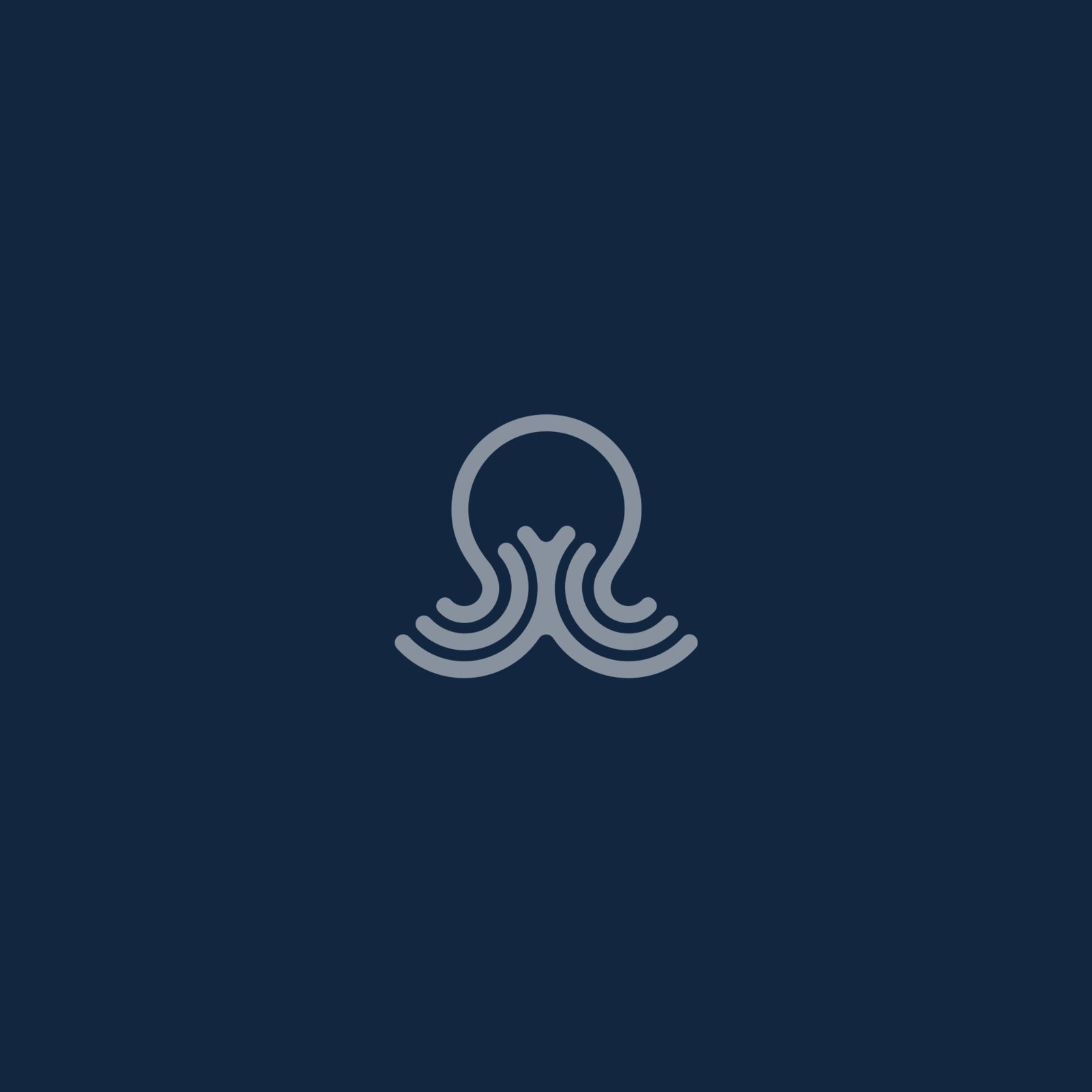
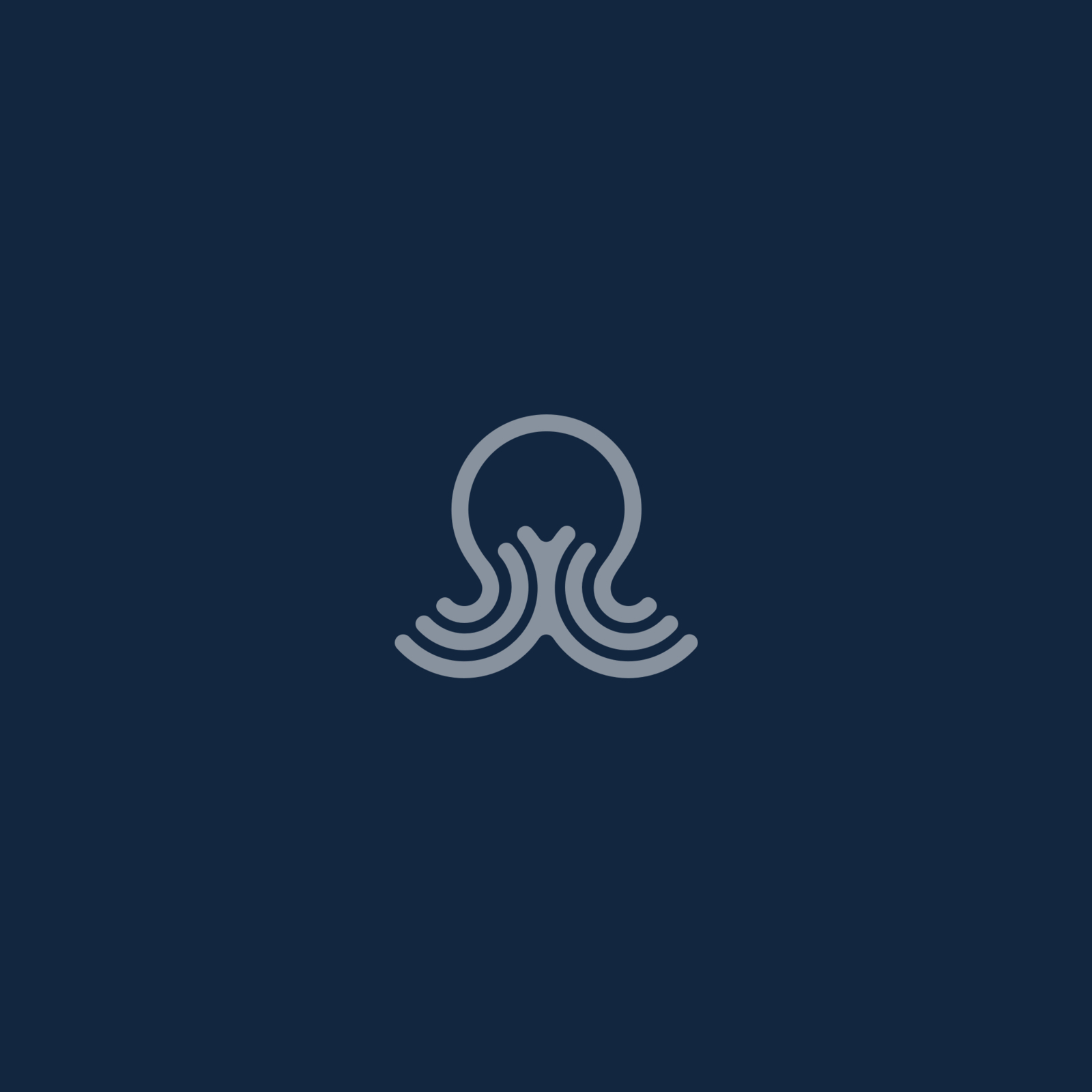
Заключение
Если подвести краткий итог, то однозначно можно сказать, что Raspberry Pi 4 - это серьезный upgrade, по сравнению с предшественником. Увелечение скорости USB, скоростной гигабитный Ethernet порт, а также новый мощный процессор и графический чип делают решение о покупке достаточно простым.
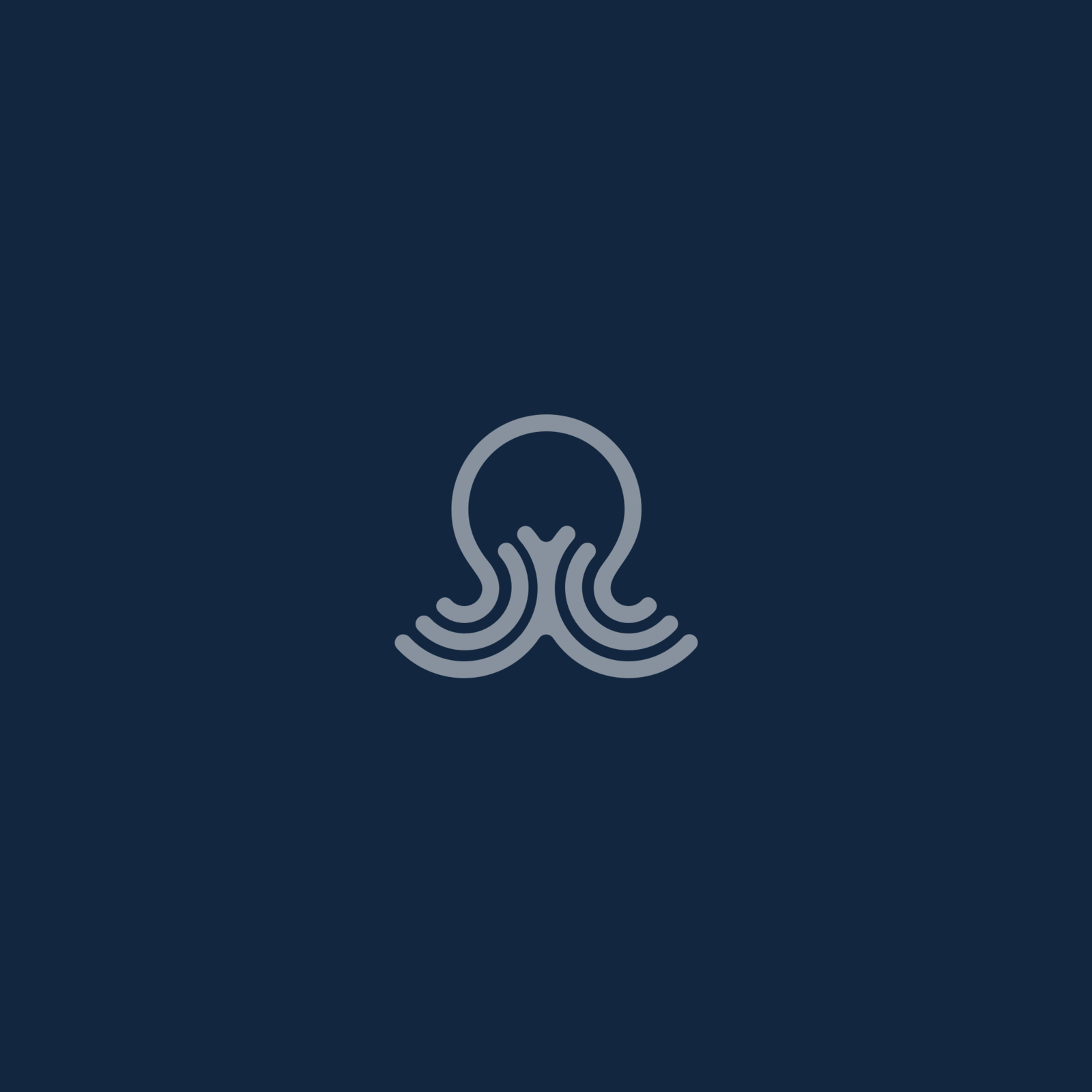
При сравнении с предыдущей версией Raspberry Pi3 B , у нас имеется огромный запас по ресурсам и мы можем нагрузить наш сервер умного дома дополнительными задачами, например, такими как распознование лиц.
К сожалению, в данный момент мы также видим и отсутствие полного спектра поддерживаемого программного обеспечения, нет поддержки загрузки с USB и SSD, а также всеобщий ажиотаж и отсутствие платы в продаже во многих магазинах. Из этого всего можно сделать очевидный выбор - с покупкой платы пока стоит повременить.
Если Вы все-таки решили приобрести Raspberry Pi 4 B, то сможете это сделать очень выгодно, достаточно перейти по ссылке.
Читайте также:


